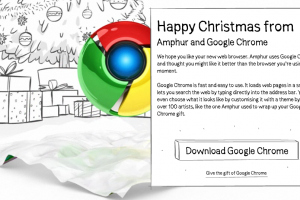Google Chrome for Mac and Linux Google เปิดตัว Google Chrome v.4.0.249.30
นอกจาก จากเปิดตัว Google Chrome สำหรับ Mac และ Linux แล้ว ยังได้เปิดตัวส่วนเสริม Extensions ที่เปิดให้นักพัฒนาได้ส่ง submit ไปก่อนหน้านี้ Extensions ที่เปิดตัวมีให้ทดลองใช้ประมาณ 338 ตัว และเพิ่มขึ้นเรื่อยๆ ซึ่ง Google Chrome เวอร์ชั่นที่สามารถติดตั้ง Extension ได้ต้องเป็น Google Chrome เวอร์ชั่น 4 เป็นต้นไปครับ
หน้าหลัก Google Chrome Extensions เมื่อติดตั้ง Google Chrome แล้วสามารถเข้าไปดู รายชื่อของ Extension ได้ที่ลิงค์ https://Chrome.Google.com/extensions วิธีติดตั้งทำได้ง่าย ซึ่งผมชอบมาก คือคลิกสองครั้งก็ติดตั้งเสร็จ และไม่ต้อง restart โปรแกรมใหม่อีกครั้งก่อนจะใช้งาน ไม่เหมือนอย่างที่ติดตั้ง Extension ใน Firefox
Google Chrome Extensions Xmarks ในหน้าของ Extension แต่ละตัวจะมี previews เบื้องต้นให้ดูก่อนว่ามีหน้าอย่างไรบ้าง และมีคอมเม้นท์จากผู้ใช้อยู่ด้วย เมื่อทำการติดตั้งแล้วจะมีการเพิ่มไอคอนของ Extensions นั้นๆ เพิ่มขึ้นมาที่ด้านหลังช่อง Address บาร์
Extension icons ตัวอย่าง Extensions ที่ผมลองติดตั้งดูครับ
Chromed Bird Chromed Bird เอาไว้สำหรับเล่น twitter คล้ายกับ TwitterFox ใน Firefox
Extension One Number One Number สำหรับเตือนว่าเรามีอะไรเข้ามาใหม่บ้าง จาก Gmail ,Reader ,Voice ,Wave
Google Carlendar Google Calendar Popout เอาไว้ดูปฎิทินของ Google Calendar
Google Apps Shortcuts Google Apps Shortcuts เป็นลิงค์ต่างในการเข้าใช้งาน Google Apps
Del.icio.us Tools Del.icio.us Tools เอาไว้ Save Link ลง Delicious ของเราครับ
หน้าจัดการ Google Extensions สามารถเข้าได้โดยคลิกที่ ไขควง (setting) >>ส่วนเสริม หรือพิมพ์ Chrome://extensions / ลงใน Address บาร์ ก็ได้ เช่นกันการถอนการติดตั้งทำได้ง่ายมาก เร็วมาก ไม่ต้อง restart โปรแกรมเช่นเดิม
หน้าจัดการ Extensions Google Chrome Extension มีโหลดที่ https://Chrome.Google.com/extensions และที่นี้ก็มี https://www.Chromeextensions.org
เมื่อทดลองเล่นดูแล้ว มีจุดที่ผมชอบคือไม่ต้อง Restart โปรแกรมใหม่เหมือน Firefox แม้ว่า Extension ที่มียังน้อยเมื่อเทียบกับ Extensions ของ Firefox แต่ตัวที่มีถือว่าน่าใช้ ผมรู้สึกว่ามันเร็ว ไม่รู้ว่าถ้าติดตั้งหลายๆตัวแล้วจะทำให้โปรแกรมกินแรม และอืดเหมือน Firefox หรือเปล่านะ แต่โดยรวมแล้วโอเคมาก คิดว่า Extensions ที่เคยอยู่ใน Firefox จะทยอยมาอยู่ใน Google Chrome ด้วย ตอนนี้ Extension อย่าง Firebug (มาแล้ว ), Web developer ,Delicious (แบบสมบูรณ์) และอื่นๆ ที่เราใช้ใน Firefox ยังไม่มี ถ้าวันไหนที่ตัวเหล่านี้ มีเวอร์ชั่นสำหรับ Google Chrome ค่อยว่ากันใหม่อีกครั้งครับ
ข้อมูลจาก : https://www.downloadsquad.com , https://Chrome.Google.com/extensions/ , https://Chrome.blogspot.com , https://GoogleChromereleases.blogspot.com